一、GostV3 二进制文件下载;
gost 文件下载后,上传到root/gost/目录下,然后给Gost设置权限
gost.yml配置文件放在同一个目录后运行,下面的命令启动即可;
./gost #启动调试模式 nohup /root/gost/gost & #后台运行gost
二、把Gost加入服务,开机启动
/etc/systemd/system/gost.service #创建gost.service文件
#文件内容如下 [Unit] Description=GO Simple Tunnel After=network.target Wants=network.target [Service] Type=simple ExecStart=/root/gost/gost Restart=always [Install] WantedBy=multi-user.target
设为开机启动
systemctl enable gost
启动服务
systemctl start gost
三、Docker搭建方法
本地配置文件,路径/root/gost/gost.yml
services: - name: service-1 addr: ":3810" handler: type: http chain: chain-1 auth: username: admin password: pass listener: type: tcp - name: service-2 addr: ":3811" handler: type: http chain: chain-2 listener: type: tcp #后端代理配置 chains: - name: chain-1 hops: - name: hop-0 nodes: - name: node-0 addr: 154.9.242.175:3003 connector: type: http - name: chain-2 hops: - name: hop-0 nodes: - name: node-0 addr: 154.9.242.175:3003 connector: type: http
docker 启动命令
docker run -d --network=host --restart=always -v /root/gost/gost.yml:/etc/gost/gost.yml --name gost gogost/gost
使用GOST搭建多端口 多转发HTTPS代理 可设置账号密码- 搭建单个代理+转发
#配置文件
services:
- name: service-1
addr: ":3800"
handler:
type: http
chain: chain-1
auth:
username: admin
password: pass
listener:
type: tls
#后端代理配置
chains:
- name: chain-1
hops:
- name: hop-0
nodes:
- name: node-0
addr: 47.245.89.62:6919
connector:
type: http
tls:
certFile: "/cert/fullchain.pem"
keyFile: "/cert/privkey.pem"
后端代理如何配置账号密码
#配置文件
services:
- name: service-1
addr: ":3801"
handler:
type: http
chain: chain-1
listener:
type: tls
#后端代理配置
chains:
- name: chain-1
hops:
- name: hop-0
nodes:
- name: node-0
addr: dc.smartproxy.com:10000
connector:
type: http
auth:
username: admin
password: admin888
tls:
certFile: "/cert/fullchain.pem"
keyFile: "/cert/privkey.pem"
docker run -d \ --network=host \ --restart=always \ -v /root/gost/gost.yml:/etc/gost/gost.yml \ -v /root/gost/fullchain.pem:/cert/fullchain.pem:rw \ -v /root/gost/privkey.pem:/cert/privkey.pem:rw \ --name gost_https \ gogost/gost
使用GOST搭建多端口 多转发HTTPS代理 可设置账号密码- 搭建多代理+多转发
#配置文件
services:
- name: service-1
addr: ":13800"
handler:
type: http
chain: chain-1
auth:
username: admin
password: pass
listener:
type: tls
- name: service-2
addr: ":13801"
handler:
type: http
chain: chain-2
auth:
username: admin
password: pass
listener:
type: tls
- name: service-3
addr: ":13802"
handler:
type: http
chain: chain-3
auth:
username: admin
password: pass
listener:
type: tls
#后端代理配置
chains:
- name: chain-1
hops:
- name: hop-0
nodes:
- name: node-0
addr: 127.0.0.1:6666
connector:
type: http
- name: chain-2
hops:
- name: hop-0
nodes:
- name: node-0
addr: 127.0.0.1:6666
connector:
type: http
- name: chain-3
hops:
- name: hop-0
nodes:
- name: node-0
addr: 127.0.0.1:6666
connector:
type: http
tls:
certFile: "/cert/fullchain.pem"
keyFile: "/cert/privkey.pem"
docker run -d \ --network=host \ --restart=always \ -v /root/gost/gost.yml:/etc/gost/gost.yml \ -v /root/gost/fullchain.pem:/cert/fullchain.pem:rw \ -v /root/gost/privkey.pem:/cert/privkey.pem:rw \ --name gost_https \ gogost/gost
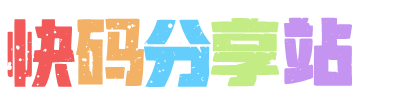

 赞
赞 

 打赏
打赏  生成海报
生成海报 





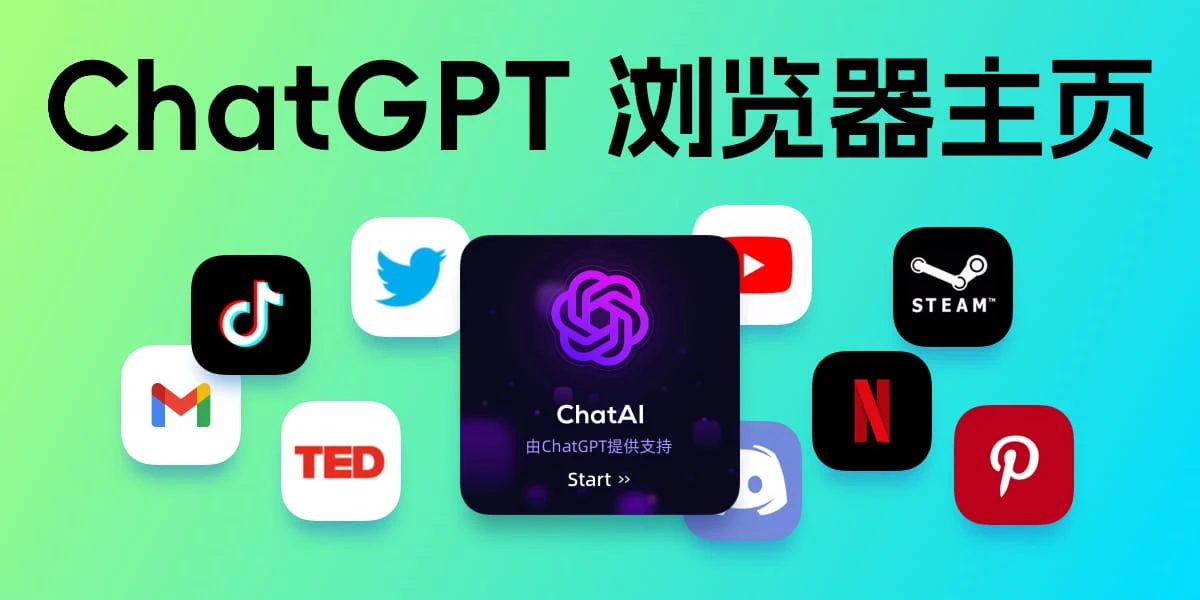
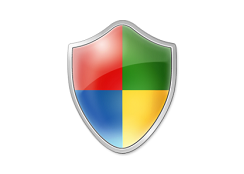
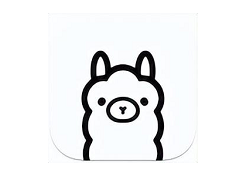

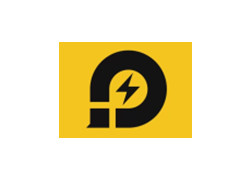
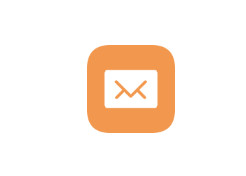
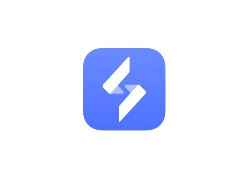
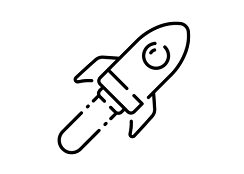
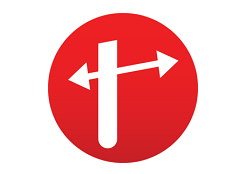
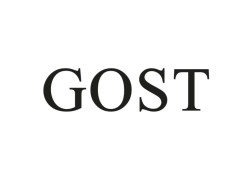


发表回复
评论列表(10条)
配置简单,运行稳定,多端口转发很方便,HTTPS加密也安全可靠!
GoST配置简单,Docker部署方便,多端口HTTPS代理功能强大,但文档略显简略。
功能强大,配置灵活,但Docker部署说明略显简略。
简单易用,配置灵活,功能强大! 完美运行!
功能强大,配置灵活,但Docker部署文档略显简略。
GoST配置简单,Docker部署方便,多个代理和转发配置灵活,但文档略显简略。
配置简单,运行稳定,速度很快! 非常满意!
配置简单,运行稳定,多端口转发方便,速度不错!
配置简单,运行稳定,多端口转发很方便,值得推荐!
功能强大,配置灵活,但Docker部署文档略简略。
简单易用,配置清晰,Docker部署方便快捷!
功能强大,配置灵活,Docker部署方便,但文档略显不足。
功能强大,配置灵活,但Docker部署步骤略显复杂。
配置简单,运行稳定,速度很快,多端口转发很方便!
功能强大,配置灵活,但Docker部署步骤略显复杂。